win10开机音乐怎么更换 win10更改开机音乐的具体方法
更新时间:2023-10-31 10:14:45作者:zheng
在win10电脑开机时都会自动播放电脑的开机音乐,而我们可以在win10电脑的控制面板中修改电脑的系统音效,其中就包括开机音乐,有些用户就想要修改win10电脑的开机音乐,却不知道win10更改开机音乐的具体方法,今天小编就给大家带来win10开机音乐怎么更换,操作很简单,大家跟着我的方法来操作吧。
推荐下载:电脑公司win10纯净版
方法如下:
1、鼠标移到win图标,右击,点击“控制面板”。
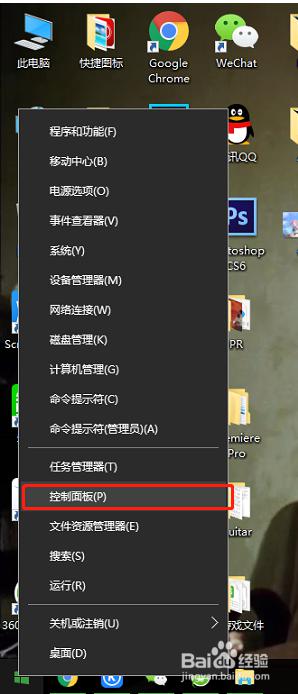
2、点击“声音”。小编的查看方式是小图标。
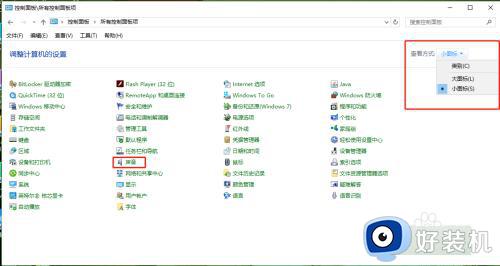
3、选择“声音”。
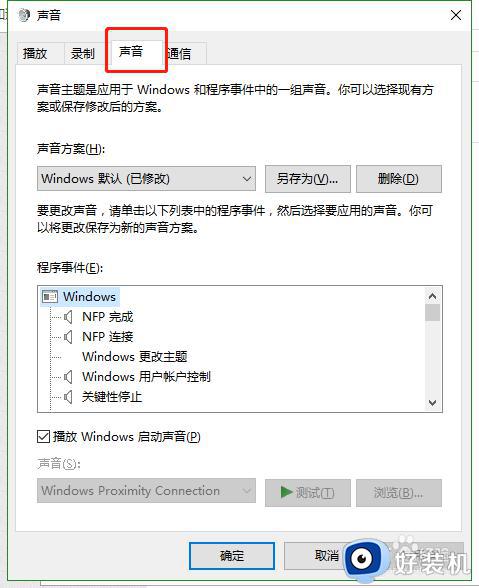
4、选中“启用”,点击“浏览”,选中自己下载好的音乐(注意格式必须是WAV格式哦),最后点击确定就设置好啦。
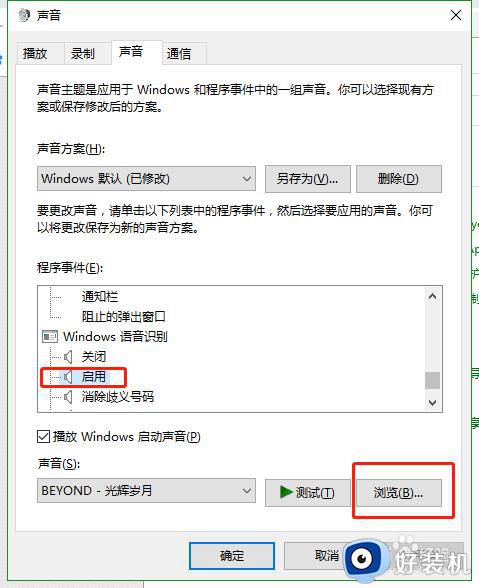
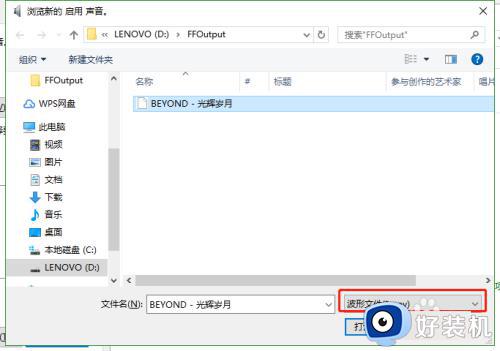
以上就是win10开机音乐怎么更换的全部内容,如果有遇到这种情况,那么你就可以根据小编的操作来进行解决,非常的简单快速,一步到位。
win10开机音乐怎么更换 win10更改开机音乐的具体方法相关教程
- win10更换开机音乐的方法 win10怎么修改开机音乐
- win10开机音乐怎么更换 win10开机声音在哪里设置
- win10更新后耳机插电脑没声音怎么办 win10更新完耳机没声音修复方法
- win10如何设置开机音乐 win10系统设置开机声音的步骤
- win10开启开机音乐的方法 win10怎么打开开机音乐
- win10 麦克风增强怎么开启 麦克风增强在哪开win10
- Win10立体声混音如何启用 开启Win10立体声混音的方法介绍
- win10空间音效怎么打开 如何打开win10系统空间音效功能
- win10打开酷我音乐就闪退怎么办 win10打开酷我音乐就闪退的原因和解决方法
- 耳机插电脑没声音怎么设置win10 win10主机插耳机没声音怎解决方法
- win10拼音打字没有预选框怎么办 win10微软拼音打字没有选字框修复方法
- win10你的电脑不能投影到其他屏幕怎么回事 win10电脑提示你的电脑不能投影到其他屏幕如何处理
- win10任务栏没反应怎么办 win10任务栏无响应如何修复
- win10频繁断网重启才能连上怎么回事?win10老是断网需重启如何解决
- win10批量卸载字体的步骤 win10如何批量卸载字体
- win10配置在哪里看 win10配置怎么看
win10教程推荐
- 1 win10亮度调节失效怎么办 win10亮度调节没有反应处理方法
- 2 win10屏幕分辨率被锁定了怎么解除 win10电脑屏幕分辨率被锁定解决方法
- 3 win10怎么看电脑配置和型号 电脑windows10在哪里看配置
- 4 win10内存16g可用8g怎么办 win10内存16g显示只有8g可用完美解决方法
- 5 win10的ipv4怎么设置地址 win10如何设置ipv4地址
- 6 苹果电脑双系统win10启动不了怎么办 苹果双系统进不去win10系统处理方法
- 7 win10更换系统盘如何设置 win10电脑怎么更换系统盘
- 8 win10输入法没了语言栏也消失了怎么回事 win10输入法语言栏不见了如何解决
- 9 win10资源管理器卡死无响应怎么办 win10资源管理器未响应死机处理方法
- 10 win10没有自带游戏怎么办 win10系统自带游戏隐藏了的解决办法
